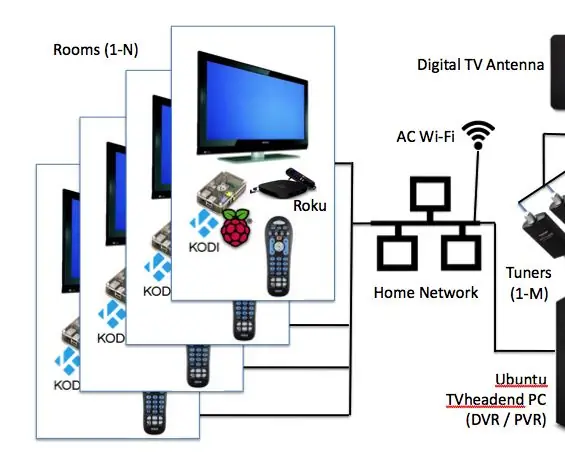
সুচিপত্র:
- ধাপ 1: আমার প্রয়োজনীয়তা
- ধাপ 2: অংশ সংগ্রহ করুন
- ধাপ 3: TVheadend: পিসিতে উবুন্টু ইনস্টল করুন
- ধাপ 4: TVheadend: SSH ব্যবহার করুন
- ধাপ 5: TVheadend: নাম দিয়ে কম্পিউটার অ্যাক্সেস করুন
- ধাপ 6: TVheadend: টিভি টিউনার ইউটিলিটি ইনস্টল করুন
- ধাপ 7: TVheadend: প্রতিটি সুডোতে পাসওয়ার্ড টাইপ করবেন না
- ধাপ 8: TVheadend: টিভি টিউনার ইনস্টল করুন
- ধাপ 9: TVheadend: ইনস্টল করুন এবং সেটআপ করুন
- ধাপ 10: TVheadend: কনফিগার করুন
- ধাপ 11: TVheadend: দূরবর্তী অ্যাক্সেস
- ধাপ 12: Tvheadend: ক্রন
- ধাপ 13: রাস্পবেরি পাই: চলমান কোডি / ওএসএমসি
- ধাপ 14: রাস্পবেরি পাই: নাম দ্বারা হোস্ট খুঁজুন
- ধাপ 15: রাস্পবেরি পাই: ওএসএমসি পাসওয়ার্ড পরিবর্তন করুন
- ধাপ 16: রাস্পবেরি পাই: হার্ডওয়্যার ডিকোডিং সক্ষম করার জন্য MPEG-2 লাইসেন্স যোগ করুন
- ধাপ 17: রাস্পবেরি পাই: আইআর রিসিভার এবং রিসেট বোতাম দিয়ে একটি কোডি / ওএসএমসি টুপি তৈরি করুন
- ধাপ 18: রাস্পবেরি পাই: একটি ক্ষেত্রে রাখুন
- ধাপ 19: রাস্পবেরি পাই: কোডি সঙ্গীত এবং ভিডিও
- ধাপ 20: রাস্পবেরি পাই: কোডি আবহাওয়া
- ধাপ 21: রাস্পবেরি পাই: ক্রন
- ধাপ 22: লজিটেক হারমনি 650 রিমোট: টিভি, রোকু এবং রাস্পবেরি পাই নিয়ন্ত্রণ করুন
- ধাপ 23: রোকু: SSID অক্ষম করুন
- ধাপ 24: পরিশিষ্ট: সমস্যা সমাধান
- লেখক John Day [email protected].
- Public 2024-01-30 08:00.
- সর্বশেষ পরিবর্তিত 2025-01-23 14:36.
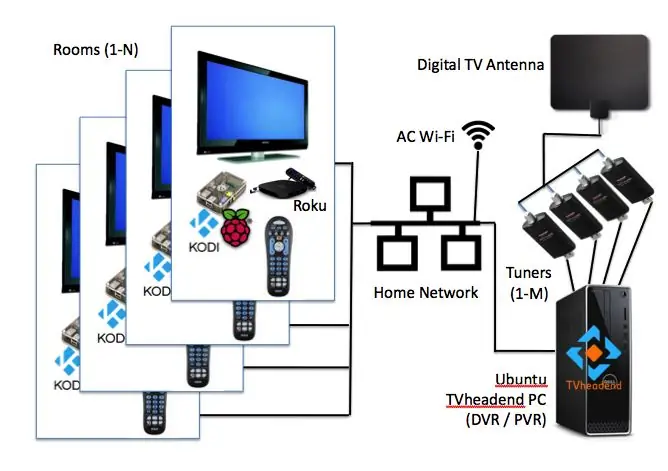
[আপডেট করা হয়েছে এবং এখানে সরানো হয়েছে]
কর্ড কাটার ক্ষেত্রে আমার লক্ষ্য উল্লেখযোগ্যভাবে কেবল টিভির খুব বেশি মাসিক ফি কমানো এবং এখনও কাঙ্ক্ষিত চ্যানেল, পরিষেবা এবং বৈশিষ্ট্য রয়েছে। এই নির্দেশযোগ্য আমার কর্ড কাটার সিস্টেম বর্ণনা করে।
আমার কেবল টিভি প্রদানকারী প্রায় 900০০ টি চ্যানেলে অ্যাক্সেস দেয়। আমার পরিবারের 900 চ্যানেলের প্রয়োজন নেই। 900 এর অর্ধেক হল স্ট্যান্ডার্ড ডেফিনিশন - এর কোনোটারই প্রয়োজন নেই। আমি প্রস্তাবিত প্রায় 900 টি চ্যানেলের 811 টি অক্ষম করেছি। এবং অবশিষ্ট চ্যানেলগুলির মধ্যে, আমার পরিবার তাদের 20% দেখে। আমি কেবল আমার পরিবারের ঘড়িগুলির পরিষেবা, চ্যানেল এবং বৈশিষ্ট্যগুলির জন্য অর্থ প্রদান করতে চাই।
আমি ইন্টারনেট এবং টিভির জন্য একটি আইটেমযুক্ত বিল পাই। ফি এবং কর সহ আমার টিভি বিল নিম্নরূপ:
টিভির জন্য $ 60.00 এবং এইচবিও $ 6.88 করের জন্য $ 12.09 সারচার্জের জন্য ===== $ 88.97 মোট
আমার কর্ড মোট মাসিক বিল কাটা:
স্লিং টিভির জন্য $ 24.99 $ 15.00 HBO এর জন্য $ 2.50 করের জন্য ===== $ 42.49 মোট
উভয় ক্ষেত্রেই আমার NetFlix এবং Amazon Prime আছে।
আমি অনেকগুলি ভিন্ন পদ্ধতির চেষ্টা করেছি, এবং এটি আমার জন্য কাজ করেছে।
ধাপ 1: আমার প্রয়োজনীয়তা
কর্ড কাটার জন্য আমার প্রয়োজনীয়তা হল:
- প্রিমিয়াম ইন্টারনেট টিভি থেকে সামগ্রী চালান, যেমন স্লিংটিভি, ডাইরেকটিভি নাউ, প্লেস্টেশন ভিউ
- প্রিমিয়াম পরিষেবা থেকে সামগ্রী চালান, যেমন হুলু, নেটফ্লিক্স, অ্যামাজন বা আইটিউনস
-
ন্যূনতম মাসিক ফি, এবং এর জন্য কোন ফি নেই:
- DVR বা PVR
- সেট টপ বক্স বা রিমোট
- সারচার্জ
- করের
- ব্রডকাস্ট টিভি বা ওটিএ টিভি (ওভার-দ্য-এয়ার, অফ-দ্য-এয়ার)
- আমি যতটা চাই ডিজিটাল ভিডিও রেকর্ডিং (DVR) বা ব্যক্তিগত ভিডিও রেকর্ডিং (PVR) স্টোরেজের জন্য অর্থ প্রদান করুন
- আমি যতটা চাই একসাথে লাইভ বা রেকর্ডিং চ্যানেলগুলির জন্য অর্থ প্রদান করি
- টিভি, প্রজেক্টর বা কম্পিউটার আছে এমন যেকোন ঘরে দেখুন
- একটি তারযুক্ত বা বেতার সংযোগ দেখুন (802.11AC AP)
- ব্রডকাস্ট টিভিতে লাইভ ইভেন্টগুলি যেমন ঘটে তেমন দেখুন
- 1080p বা HD টিভি
- যদি আমি একটি সম্প্রচার শোতে কয়েক মিনিট দেরি করে থাকি, তাহলে আমি শো শেষ হওয়ার পরে N ঘন্টা অপেক্ষা করার চেয়ে শুরু থেকে রিওয়াইন্ড এবং দেখতে সক্ষম হতে চাই
- পছন্দসই পরিষেবাগুলি বাছাই করুন এবং অযাচিত পরিষেবাগুলি মাসিক ভিত্তিতে জরিমানা ছাড়াই বাতিল করুন
- কম খরচে সেটআপ (এই প্রয়োজন মিস)
-
প্রয়োজনীয় ক্যাবল চ্যানেল (SlingTV Orange + DVR $ 25/mo অথবা DirecTV Now সহ Roku
- কমেডি সেন্ট্রাল (দ্য ডেইলি শো) (PSVUE তে নয়)
- এএমসি (দ্য ওয়াকিং ডেড)
- টিবিএস (সামান্থা মৌমাছির সাথে সম্পূর্ণ ফ্রন্টাল) (PSVUE তে নয়)
- ইএসপিএন (কমলাতে, কিন্তু নীল নয়)
- সিএনএন
- HLN (স্লিং এ নয়)
- HBO (এই সপ্তাহে আজ রাতে, গেম অফ থ্রোনস, …)
- HGTV (ফিক্সার আপার)
- স্লিংটিভি কমলাতে আমার সমস্ত প্রয়োজনীয় চ্যানেল রয়েছে, তবে কেবল একটি স্ট্রিম সরবরাহ করে। নীল আমার সব প্রয়োজনীয় চ্যানেল এবং একটি গুচ্ছ আমি চাই না কিন্তু 3 স্ট্রিম অনুমতি দেয়। আলা কার্টে, ভাল না।
- একাধিক মানুষকে একই সময়ে দেখার অনুমতি দিন (স্লিং ব্লু)
-
ব্রডকাস্ট টিভি (রাস্পবেরি পাই রানিং কোডি / ওএসএমসি পিসি চলমান টিভিহেডেন্ডের সাথে সংযুক্ত):
ABC, CBS, CW, Fox, NBC, PBS - TVheadEnd এর মাধ্যমে সম্প্রচার টিভি
-
প্রতিটি ঘরে একই পরিষেবা আছে - বিভিন্ন রিমোট, বিভিন্ন ডিভাইস ইত্যাদি ব্যবহার করবেন না।
সাধারণ সার্বজনীন দূরবর্তী
- থিয়েটারের মানসম্মত টিভি - কোন চটপটি নেই, লোড করার সময় কোন বিরতি নেই, ইত্যাদি
ধাপ 2: অংশ সংগ্রহ করুন
এগুলো আমার কর্ড কাটার পদ্ধতির মৌলিক উপাদান। আমি এইগুলি সেরা উপাদানগুলির পক্ষে সমর্থন করছি না, কেবল তারা আমার জন্য কাজ করে:
- হোম থিয়েটার: প্রজেক্টর, সাউন্ড সাউন্ড অডিও সিস্টেম, হোম থিয়েটার পিসি / মিডিয়া সেন্টার
- টিভি, ল্যাপটপ, ট্যাবলেট, স্মার্টফোন
- ব্লু-রে/ডিভিডি প্লেয়ার
-
প্রিমিয়াম কন্টেন্ট (স্লিং এবং নেটফ্লিক্স) এবং ইন্টারনেট টিভি:
রোকু আল্ট্রা
-
সম্প্রচার টিভি:
- আইএস রিসিভার সহ রাস্পবেরি পাই ব্রডকাস্ট টিভি চালানোর জন্য ওএসএমসিতে কোডি চালাচ্ছে
- পিসি TVheadend এবং 4 955Q Hauppauge TV Tuners দিয়ে উবুন্টু চালাচ্ছে
- ডিজিটাল অ্যান্টেনা
-
ইউনিভার্সাল রিমোট উপরের সব নিয়ন্ত্রণ করতে:
লজিটেক হারমনি 650
বেশিরভাগ উপাদান স্ব-ব্যাখ্যামূলক এবং আপনার যা আছে বা আপনি পছন্দ করেন তা ব্যবহার করতে পারেন।
আমি একটি সমস্ত রাস্পবেরি পাই সিস্টেম তৈরি করতে চেয়েছিলাম। এই সিস্টেমটি তৈরিতে, আমি হার্ডওয়্যারের অনেক বৈচিত্র এবং সংমিশ্রণ চেষ্টা করেছি এবং আমি দেখেছি যে একটি পিসি ক্লাস কম্পিউটার ছাড়া একটি রাস্পবেরি পাই 3:
- প্রিমিয়াম পরিষেবা সমর্থন করতে পারে না (যেমন, DLNA, NetFlix, Hulu)
- মাল্টিকাস্ট টিভি চালানো যাবে না (যেমন, রাস্পবেরি পাই ভিএলসি চালাতে পারে না)
- উচ্চমানের সঙ্গে TVheadend চালানো যাবে না
রোকু হল একটি প্লাগ-এন্ড-প্লে ধরনের সেট-আপ। নির্দেশাবলী খুব সহজবোধ্য। সুতরাং, এই নির্দেশের ফোকাস ব্রডকাস্ট টিভি
ভবিষ্যতে, আমি আশা করি নিম্নলিখিতগুলির মধ্যে একটি ঘটবে:
- রোকু TVheadend সমর্থন করে, অথবা
- রাস্পবেরি পাই 4 প্রিমিয়াম সামগ্রী সমর্থন করে
মন্তব্য:
- স্পেডগুলিতে আবদ্ধ পাঠ্যটি আপনার ডেটা, ♣ ব্যবহারকারীর নাম by দ্বারা প্রতিস্থাপিত হওয়া বোঝায়
- নির্দেশযোগ্য সম্পাদক এইচটিটিপি লিঙ্ক এবং কোণ বন্ধনীতে আবদ্ধ কিছুকে গোলমাল করে
ধাপ 3: TVheadend: পিসিতে উবুন্টু ইনস্টল করুন
TVheadend উবুন্টু পিসি 2019 আপডেটের লিঙ্ক, অথবা এখানে মূল পদক্ষেপগুলি হল:
কর্ড কাটার সিস্টেমের জন্য একটি ফ্রন্টএন্ড এবং ব্যাকএন্ড প্রয়োজন। যদি সিস্টেম যথেষ্ট শক্তিশালী হয় এবং এটি শুধুমাত্র একটি রুমে প্রয়োজন হয়, তাহলে এটি একটি সিস্টেমে সব হতে পারে। আমার ক্ষেত্রে, আমার টিভি সহ সাতটি রুম আছে। সুতরাং, আমার একটি শক্তিশালী ব্যাকএন্ড কম্পিউটার (TVheadend PC) এবং একটি কম খরচে, বিতরণ করা ফ্রন্ট-এন্ড কম্পিউটার (প্রতিটি ঘরে রাস্পবেরি পাই) দরকার।
চারটি টিভি টিউনারের সাথে টিভিহেডেন্ড চালানোর জন্য অপেক্ষাকৃত উচ্চ পারফর্মিং পিসি প্রয়োজন। আমি নিশ্চিত নই যে সর্বনিম্ন চশমা কি, এটা আমার জন্য কাজ করেছে।
পিসি হার্ডওয়্যার
কয়েক বছর আগে, আমি আমার ছেলেকে নিম্নলিখিত বৈশিষ্ট্য সহ একটি গেমিং কম্পিউটার কিনেছিলাম:
- CPU মডেলের নাম: AMD A6-3620 APU with Radeon HD Graphics
- কোর এর # 4
- CPU গতি: 2.2GHz
- ক্যাশে: 1MB
- এইচডি: 1TB
- র RAM্যাম: 4 গিগাবাইট
তিনি 1, 000 এরও বেশি ভাইরাস সংগ্রহ করতে পেরেছিলেন যখন তিনি বলেছিলেন যে এটি কাজ করে না। তিনি নিজেই একটি নতুন পিসি কিনেছিলেন এবং আমাকে এটি ফেরত দিয়েছিলেন।
উবুন্টু ইনস্টল করুন
উবুন্টুর আইএসও চিত্রের সর্বশেষ সংস্করণটি ডাউনলোড করুন এবং ইউএসবি ড্রাইভে যান।
আপডেট: আগস্ট 2018 এর শুরুতে, আমি উবুন্টু 16.04 থেকে বায়োনিক 18.04.1 এ আপডেট করেছি। যখন আমি আপগ্রেড করেছি, সিস্টেম এলোমেলোভাবে জমাট বাঁধবে। আমি লগ থেকে কারণ খুঁজে বের করতে পারে না। আমি কয়েকবার আপডেট নির্দেশাবলী পুনর্বিবেচনা করেছি, এবং জমে যাওয়া বন্ধ হয়ে গেছে বলে মনে হচ্ছে … আশা করি।
যখন জমে যাওয়া শুরু হয়, আমি ভেবেছিলাম 18.04.1 তারিখে আমাকে উবুন্টু পিসিকে আবার শুরু করতে হবে। সুতরাং, আমি এটি ডাউনলোড করেছি এবং আইএসও চিত্রের সাথে একটি থাম্ব ড্রাইভ তৈরি করেছি। কিন্তু সিস্টেম সেখান থেকে বুট করতে পারেনি। আমি বেশ কয়েকবার একটি সিডি বার্ন করার চেষ্টা করেছি এবং আমি ডেটা যাচাই করতে ব্যর্থ হয়েছি।
বায়োনিকের জন্য tvheadend এর একটি সংস্করণ আছে।
পিসিতে ইউএসবি ড্রাইভ োকান
পিসি বুট করুন
সেটআপ ইউটিলিটি পেতে বুট করার সময় F10 টিপুন এবং ধরে রাখুন (F9 ডিফল্টে BIOS রিসেট করে)
বুট অর্ডার পরিবর্তন করুন
প্রথমে ইউএসবি ড্রাইভ রাখুন
পরিবর্তনগুলি গ্রহণ করুন
সংরক্ষণ, পরিবর্তন এবং প্রস্থান
উবুন্টুর সর্বশেষ সংস্করণটি ইনস্টল করুন
নির্দেশাবলী অনুসরণ করুন (কিছু এনক্রিপ্ট করবেন না, আপনি এই পিসি থেকে গতি চান)
- ভাষা বাছুন
- চেক বক্স: উবুন্টু ইনস্টল করার সময় আপডেট ডাউনলোড করুন
- চেক বক্স: তৃতীয় পক্ষের সফটওয়্যার ইনস্টল করুন …
- চালিয়ে যান
- ডিস্ক মুছুন এবং উবুন্টু ইনস্টল করুন
- চেকবক্স: LVM ব্যবহার করুন …
- এখন ইন্সটল করুন
- UEFI মোডে চালিয়ে যান
- চালিয়ে যান
- সময় অঞ্চল নির্ধারণ করুন
- চালিয়ে যান
- কীবোর্ড লেআউট নির্বাচন করুন
- চালিয়ে যান
- আপনার নাম প্রবেশ করুন
- কম্পিউটারের নাম যুক্তিসঙ্গত কিছুতে পরিবর্তন করুন
- একটি ব্যাবহারকারী নাম বেছে নাও
- আপনার পাসওয়ার্ড দুবার লিখুন
- রেডিও বোতাম সেট করুন: স্বয়ংক্রিয়ভাবে লগ ইন করুন
- চালিয়ে যান
আপনি অবিরত চাপার পরে, উবুন্টু ইনস্টল করে। আপনার ইন্টারনেট ব্যান্ডউইথ, ডিস্ক ড্রাইভ এবং সিপিইউ গতির উপর নির্ভর করে, উবুন্টু ইনস্টল করতে একটু সময় নেয় (আমার জন্য 13 মিনিট)। যাও অন্য কিছু করো
- ইউএসবি ড্রাইভ সরান
- এখন আবার চালু করুন
আপনার উবুন্টু ডেস্কটপে থাকা উচিত
ধাপ 4: TVheadend: SSH ব্যবহার করুন
Ssh ব্যবহার করুন যাতে tvheadend সার্ভার মনিটর ছাড়া চলতে পারে
Ssh ইনস্টল করুন এবং শুরু করুন
$ sudo apt-get openssh-server ইনস্টল করুন
$ sudo পরিষেবা ssh পুনরায় আরম্ভ করুন
ধাপ 5: TVheadend: নাম দিয়ে কম্পিউটার অ্যাক্সেস করুন
আইপি ঠিকানা মনে নেই। আমি তাদের নাম দ্বারা সার্ভার উল্লেখ করতে পছন্দ করি
দ্রষ্টব্য: হোস্টনামে আন্ডারস্কোর ব্যবহার করা উচিত নয়। আভি আন্ডারস্কোর দিয়ে কাজ করবে না, পরিবর্তে ড্যাশ ব্যবহার করুন। Tvheadend সার্ভার ♣ hostname For এর জন্য, আমি = tvheadend ব্যবহার করছি
Avahi উবুন্টুতে ইনস্টল করা আছে, এবং আমাকে TVheadend পিসি ব্যবহার করে ssh করার অনুমতি দেয়:
$ ssh ♣username♣@♣hostname♣.local
আমার জন্য, ♣ hostname ♣.local দ্বারা একটি সার্ভার উল্লেখ করা সহজ।
Avahi ইতিমধ্যে ইনস্টল করা উচিত। সুতরাং, পরবর্তী ধাপে যান।
নীচের কমান্ডগুলি চালানো কোনও ক্ষতি করবে না এবং সর্বশেষ সংস্করণটি ইনস্টল করা দেখাবে:
$ sudo apt-get avahi-daemon ইনস্টল করুন
ডিভাইসটি পিং করার চেষ্টা করুন
$ hostname
♣ hostname ♣ $ ping ♣ hostname ♣.local
আপনার ♣ hostname's-IP-address find খুঁজে পেতে এই কমান্ডটি চালান:
$ ifconfig
eth0 লিংক এনক্যাপ: ইথারনেট HWaddr b8: 27: eb: 64: 56: 82 inet addr: ♣ hostname's-IP-address ♣ Bcast: 192.168.1.255 Mask: 255.255.255.0
আপনি যদি হোস্টনাম পরিবর্তন করতে চান তাহলে নিম্নলিখিতগুলি করুন, অন্যথায়, পরবর্তী ধাপে যান
$ sudo nano /etc /hosts
আমার লোকাল এরিয়া নেটওয়ার্ক হল 192.168.1.x. আমার হোস্ট ফাইল হল:
127.0.0.1 লোকালহোস্ট
127.0.1.1 ♣ hostname ♣ # নিম্নলিখিত লাইনগুলি IPv6 সক্ষম হোস্টের জন্য কাম্য:: 1 ip6-localhost ip6-loopback fe00:: 0 ip6-localnet ff00:: 0 ip6-mcastprefix ff02:: 1 ip6-allnodes ff02:: 2 ip6-allrouters
সম্পাদক সংরক্ষণ এবং প্রস্থান করার জন্য CTRL-O, CTR-X, ENTER
হোস্টনাম ফাইলে কেবল একটি এন্ট্রি থাকা উচিত:
$ sudo nano /etc /hostname
"হোস্টনাম"
সম্পাদক সংরক্ষণ এবং প্রস্থান করার জন্য CTRL-O, CTR-X, ENTER
যদি আপনি হোস্টনাম পরিবর্তন করেন, তাহলে রিবুট করুন
$ sudo রিবুট
ধাপ 6: TVheadend: টিভি টিউনার ইউটিলিটি ইনস্টল করুন
একটি ব্রাউজার উইন্ডো খুলুন এবং আপনার উবুন্টু মেশিনে এই নির্দেশযোগ্যটিতে যান। এই নির্দেশাবলী থেকে কাটা-পেস্ট করা অনেক সহজ, তারপর কম্পিউটারের মধ্যে পিছনে পিছনে উল্টানো।
টার্মিনালের জন্য আপনার উবুন্টু পিসি অনুসন্ধান করুন
টার্মিনাল আইকনটিকে ডকে টেনে আনুন
একটি টার্মিনাল উইন্ডো খুলুন
টিভি টিউনার ইউটিলিটি ইনস্টল করুন:
$ sudo apt-get dvb-apps dvblast w-scan -y ইনস্টল করুন
ধাপ 7: TVheadend: প্রতিটি সুডোতে পাসওয়ার্ড টাইপ করবেন না
$ sudo nano /etc /sudoers
নিম্নলিখিত পরিবর্তন ছাড়াই আপনাকে প্রতিটি সময় sudo ব্যবহার করার সময় একটি পাসওয়ার্ড লিখতে হবে।
মন্তব্যের পরে, #অন্তর্ভুক্ত …, শুরু হওয়া লাইন যোগ করুন, ♣ ব্যবহারকারীর নাম ♣ ALL =:
#Includeir /etc/sudoers.d
♣ ব্যবহারকারীর নাম ♣ ALL = (ALL) NOPASSWD: ALL
CTRL-o, ENTER, CTRL-x ফাইলটি সংরক্ষণ এবং বন্ধ করতে
ধাপ 8: TVheadend: টিভি টিউনার ইনস্টল করুন
টিভি টিউনার সংযুক্ত করুন এবং পুনরায় বুট করুন
$ sudo রিবুট
লগইন করুন এবং টিউনার স্বীকৃত কিনা তা পরীক্ষা করার জন্য কমান্ডটি চালান।
একটি টার্মিনাল উইন্ডো খুলুন
$ dmesg | grep dvb
[4.232615] cx231xx 1-1.5: 1.1: cx231xx-dvb [4.232639] cx231xx 1-1.5: 1.1: Cx231xx dvb এক্সটেনশন শুরু হয়েছে
যদি কোনও অনুপস্থিত ড্রাইভার যেমন সমস্যা থাকে, তাহলে আপনার ভুল টিভি টিউনার বা কার্নেল বা উবুন্টুর ভুল সংস্করণ ইনস্টল করা আছে। একটি ভিন্ন টিভি টিউনারের সাথে, আমি ড্রাইভারগুলি ডাউনলোড করে এবং কার্নেলটি পুনর্নির্মাণের মাধ্যমে এই সমস্যাগুলি সমাধান করার চেষ্টা করার জন্য অনেক সময় ব্যয় করেছি। এটা সত্যিই সময় মূল্য ছিল না। আমি অ্যামাজনে টিউনারটি ফেরত দিয়েছি এবং সঠিকটি পেয়েছি। সুতরাং, অনেক সহজ।
এটি কাজ করছে কিনা তা পরীক্ষা করার আরেকটি উপায় হল কমান্ডটি চালানো:
$ ls /dev /dvb
অ্যাডাপ্টার 0
যদি আপনি উপরেরটি না দেখেন তবে থামুন এবং আবার শুরু করুন। যদি শুরু করা হয় তবে সঠিক অংশগুলি ব্যবহার করতে ভুলবেন না।
আপনি যদি উপরেরটি দেখতে পান তবে চালিয়ে যান।
ধাপ 9: TVheadend: ইনস্টল করুন এবং সেটআপ করুন
TVHeadEnd ইনস্টল করুন (শুধুমাত্র এটি 16.04 সমর্থন করে বলে)
$ sudo apt-key adv --keyserver hkp: //keyserver.ubuntu.com: 80 --recv-key 379CE192D401AB61
$ echo "deb https://dl.bintray.com/tvheadend/deb xenial Stable-4.2" | sudo tee -a /etc/apt/sources.list $ sudo apt-get update $ sudo apt-get install tvheadend
TVHeadEnd এর জন্য ♣ ব্যবহারকারীর নাম ♣ এবং ♣ পাসওয়ার্ড Enter লিখুন
ব্রাউজার খুলুন এবং প্রবেশ করুন (কোলনের চারপাশের স্থানগুলি সরান,:)
localhost: 9981
TVHeadEnd এর জন্য "ব্যবহারকারীর নাম" এবং "পাসওয়ার্ড" দিয়ে লগইন করুন
নির্দেশাবলী অনুসরণ করুন, আপনার পছন্দের ভাষা লিখুন
পরবর্তী স্ক্রিনে যাওয়ার জন্য কয়েকবার সংরক্ষণ করুন এবং পরবর্তী ক্লিক করুন
অনুমোদিত নেটওয়ার্ক, আমার 192.168.1.0 প্রবেশ করুন
নির্দেশাবলী পড়ুন এবং ♣ admin_name ♣ এবং ♣ admin_password enter লিখুন
আমি একজন ব্যবহারকারীর বেনামে প্রবেশের অনুমতি দিয়েছি * *
সংরক্ষণ করুন এবং পরবর্তী ক্লিক করুন
আমার Hauppauge WinTV HVR 955Q এলজি ইলেকট্রনিক্স হিসাবে দেখায় …
955Q কেবল (সি) এবং টেরেস্ট্রিয়াল (টি) নেটওয়ার্ক উভয়ই সমর্থন করে। আমি শুধুমাত্র ATSC-T ব্যবহার করতে যাচ্ছি
সংরক্ষণ করুন এবং পরবর্তী ক্লিক করুন
আপনার পূর্বনির্ধারিত muxes নির্বাচন করুন। মার্কিন যুক্তরাষ্ট্রের জন্য: মার্কিন যুক্তরাষ্ট্র: us-ATSC- কেন্দ্র-ফ্রিকোয়েন্সি -8VSB
সংরক্ষণ করুন এবং পরবর্তী ক্লিক করুন
এখন এটি কিছুক্ষণের জন্য স্ক্যান করে। যাও অন্য কিছু করো।
এটি হয়ে গেলে, সংরক্ষণ করুন এবং পরবর্তী ক্লিক করুন
সমস্ত পরিষেবা ম্যাপ করুন এবং প্রদানকারী এবং নেটওয়ার্ক ট্যাগ তৈরি করুন
সংরক্ষণ করুন এবং পরবর্তী ক্লিক করুন
শেষ ক্লিক করুন
উপরের ডানদিকে, টিভি দেখুন ক্লিক করুন
একটি চ্যানেল নির্বাচন করুন এবং এটি কাজ করা উচিত!
ধাপ 10: TVheadend: কনফিগার করুন
ওকে হিসাবে চিহ্নিত মাক্সগুলি হল যেখানে এক বা একাধিক স্টেশন পাওয়া গেছে
- TvHeadEnd এ কনফিগারেশনে যান: DVB ইনপুট: Muxes
- আমি সব ব্যর্থ muxes মুছে ফেলেছি
- যদি স্ক্যান ফলাফল ব্যর্থ দেখায়, সেই সারিতে ক্লিক করুন এবং তারপর মুছে দিন
অব্যবহৃত স্টেশনগুলি অক্ষম করুন
- TvHeadEnd এ যান: কনফিগারেশন: DVB ইনপুট: পরিষেবা
- পাওয়া সমস্ত স্টেশন সক্রিয় করা উচিত
- আপনি যা দেখতে চান না সেগুলি আনচেক করুন
- সংরক্ষণ করুন ক্লিক করুন
ইলেকট্রনিক প্রোগ্রাম গাইডে স্টেশনগুলি অক্ষম করুন
- TvHeadEnd এ যান কনফিগারেশন: চ্যানেল / EPG: চ্যানেল
- সব চ্যানেল চালু করতে হবে
- আপনি যা দেখতে চান না সেগুলি আনচেক করুন
- সংরক্ষণ করুন ক্লিক করুন
ধাপ 11: TVheadend: দূরবর্তী অ্যাক্সেস
TVheadend হেডলেস কাজ করবে (যেমন, মনিটরের সাথে সংযুক্ত নয়)। বেশিরভাগ উবুন্টু বৈশিষ্ট্যগুলি কমান্ড লাইন থেকে অ্যাক্সেস করা যায়।
দূর থেকে TVheadend অ্যাক্সেস করতে, একটি ব্রাউজারে ব্যবহার করুন (কোলনের চারপাশের স্থানগুলি সরান):
192.168.1.110:9981
প্রথমে, আমি কেবল একটি টিভি টিউনার ইনস্টল করেছি, তারপরে আমি আরও তিনটি যুক্ত করেছি।
প্রতিবার যখন আমি আরেকটি টিভি টিউনার যোগ করেছি, আমি আমার ম্যাকবুক থেকে TVheadend অ্যাক্সেস করা ব্যতীত পূর্ববর্তী দুটি ধাপে নির্দেশাবলী অনুসরণ করেছি।
ধাপ 12: Tvheadend: ক্রন
টিভি টিউনার এবং টিভি হেডএন্ড সব সময় চলার কোন মানে নেই। এছাড়াও, কিছুক্ষণ পরে রেকর্ডিং জমা হতে শুরু করে। সুতরাং, 14 দিনের পুরনো রেকর্ডিং মুছে ফেলার জন্য একটি ক্রন যুক্ত করুন
প্রতিদিন রাত ২ টায় tvheadend সার্ভার রিবুট করার জন্য একটি ক্রন কাজ যুক্ত করুন।
$ sudo crontab -e
এবং নিম্নলিখিত লাইন যোগ করুন:
# প্রতিদিন 2 টায় পুনরায় চালু করুন
0 2 * * * sudo রিবুট # 14 দিনের পুরনো রেকর্ডিংগুলি সরান # নিম্নলিখিতগুলি আসলে কাজ করে না। রেকর্ডিংগুলি এখনও TVheadend # 0 1 * * * sudo find/home/hts/ * -mtime +14 -exec rm {} in তে দেখায়;
CTRL-o, ENTER, CTRL-x ফাইলটি সংরক্ষণ এবং বন্ধ করতে
ধাপ 13: রাস্পবেরি পাই: চলমান কোডি / ওএসএমসি
সেটআপ কোডি / ওএসএমসি
ওএসএমসির জন্য সর্বশেষ রাস্পবেরি পাই 3 ডিস্ক ইমেজটি এখান থেকে ডাউনলোড করুন
একবার ডাউনলোড হয়ে গেলে, ফাইলটি প্রসারিত করতে (OSMC_TGT_rbp2_20170504.img.gz) ডাবল ক্লিক করুন (OSMC_TGT_rbp2_20170504.img)
ইউএসবি কার্ড রিডারে একটি মাইক্রো এসডি কার্ড োকান এবং ম্যাকবুকের মধ্যে ইউএসবি ertোকান
মাইক্রো এসডি কার্ডে ছবি বার্ন করার জন্য এচার চালান
যাই হোক না কেন, আমার ম্যাকবুকে, এচার ইউএসবি ডিস্ক বের করে না
আমি এচার বন্ধ করি এবং তারপরে ডিস্কটি বের করি
রাস্পবেরি পাইতে মাইক্রো এসডি কার্ড, ইথারনেট সংযোগ, এইচডিএমআই এবং কীবোর্ড/মাউস সন্নিবেশ করান এবং অবশেষে পাওয়ার কর্ড োকান। আপনার যদি দ্রুত ওয়াই-ফাই থাকে তবে আপনি এটি ব্যবহার করতে পারেন। ওয়্যার্ড সংযোগ ব্যবহার করে আমার কোডি/ওএসএমসি রাস্পবেরি পিস আছে।
ওএসএমসি নির্দেশাবলী খুব সহজবোধ্য
- আপনার ভাষা নির্বাচন করুন
- আপনার মহাদেশ এবং সময় অঞ্চল চয়ন করুন
- হোস্টনাম পরিবর্তন করুন (আমার ওএসএমসি-রুম-নাম)
- মেনে নিন
- স্বীকার করুন SSH পরিষেবা সক্ষম
- চালিয়ে যান
- আমার বয়স হয়েছে, তাই আমি ক্লাসিক UI (ত্বক = মোহনা) বেছে নিই
- প্রস্থান করুন
TVheadend যোগ করুন
অ্যাড-অন, আমার অ্যাড-অন, সবগুলিতে যান
অ্যাডাম সুটনের Tvheadend HTSP ক্লায়েন্ট যোগ করুন …
TVheadend কনফিগার করুন
TVheadend একটি পিসিতে চলমান বেশ কিছু টিভি টিউনার নিয়ন্ত্রণ করছে। পিসি উবুন্টু চালাচ্ছে।
আইপি ঠিকানা: 192.168.1.110
HTTP: 9981
HTTPS: 9982
ব্যবহারকারীর নাম: "আপনার ব্যবহারকারীর নাম"
পাসওয়ার্ড: "আপনার পাসওয়ার্ড"
স্বয়ংক্রিয় আপডেট চালু করুন
সক্ষম করুন
রিবুট করুন
আমার OSMC, Pi কনফিগ, হার্ডওয়্যার সাপোর্ট এ যান, এবং LIRC GPIO সমর্থন সক্ষম করুন, ঠিক আছে
এটি যোগ করুন: এটি কোডিতে সেট করা যেতে পারে: dtparam = gpio_in_pull = up
রিবুট (পাওয়ার, রিবুট)
টিভিতে যান এবং এটি কাজ করা উচিত!
আপনার যদি কোডিতে ওয়াই-ফাই সেট আপ করার প্রয়োজন হয় তবে এই নির্দেশাবলী ব্যবহার করুন
ধাপ 14: রাস্পবেরি পাই: নাম দ্বারা হোস্ট খুঁজুন
আইপি ঠিকানা মনে নেই। আমি তাদের নাম দ্বারা সার্ভার উল্লেখ করতে পছন্দ করি
দ্রষ্টব্য: হোস্টনামে আন্ডারস্কোর ব্যবহার করা উচিত নয়। আভি আন্ডারস্কোর দিয়ে কাজ করবে না, পরিবর্তে ড্যাশ ব্যবহার করুন। আমার হোস্টনামগুলি হল: osmc-room-name
Avahi OSMC তে ইনস্টল করা আছে, এবং আমাকে একটি রাস্পবেরি পাই ব্যবহার করে ssh করতে দেয়:
$ ssh osmc@♣hostname♣.local
আমার জন্য, রাস্পবেরি পাই এর ♣ হোস্টনেম ♣। স্থানীয় দ্বারা উল্লেখ করা সহজ।
Avahi ইতিমধ্যে ইনস্টল করা উচিত এবং এই সব কাজ করা উচিত। সুতরাং, পরবর্তী ধাপে যান।
যদি আপনি হোস্টনামের সাথে ssh করতে না পারেন, তাহলে এখানে নির্দেশাবলী রয়েছে। কমান্ডটি চালানো কোনও ক্ষতি করবে না এবং সর্বশেষ সংস্করণটি ইনস্টল করা দেখাবে:
$ sudo apt-get avahi-daemon ইনস্টল করুন
ডিভাইসটি পিং করার চেষ্টা করুন
$ ping ♣ hostname ♣.local
আপনার ♣ hostname's-IP-address find খুঁজে পেতে এই কমান্ডটি চালান:
$ ifconfig
eth0 লিংক এনক্যাপ: ইথারনেট HWaddr b8: 27: eb: 64: 56: 82 inet addr: ♣ hostname's-IP-address ♣ Bcast: 192.168.1.255 Mask: 255.255.255.0
আপনি যদি হোস্টনাম পরিবর্তন করতে চান তাহলে নিম্নলিখিতগুলি করুন, অন্যথায়, পরবর্তী ধাপে যান
$ sudo nano /etc /hosts
হোস্টনামটি ডিটেপিতে ডিফল্ট হওয়া উচিত। ডায়েটপি থেকে নতুন ♣ হোস্টনাম last এ শেষ লাইনটি পরিবর্তন করুন
হোস্টনামের আইপি-ঠিকানা এবং হোস্টনাম
সম্পাদক সংরক্ষণ এবং প্রস্থান করার জন্য CTRL-O, CTR-X, ENTER
$ sudo nano /etc /hostname
"হোস্টনাম"
সম্পাদক সংরক্ষণ এবং প্রস্থান করার জন্য CTRL-O, CTR-X, ENTER
সিস্টেমে পরিবর্তন আনুন
$ sudo insserv hostname.sh
$ sudo রিবুট
ধাপ 15: রাস্পবেরি পাই: ওএসএমসি পাসওয়ার্ড পরিবর্তন করুন
ওএসএমসি থেকে ডিফল্ট পাসওয়ার্ড পরিবর্তন করতে নিম্নলিখিত কমান্ডটি চালান:
$ passwd
ধাপ 16: রাস্পবেরি পাই: হার্ডওয়্যার ডিকোডিং সক্ষম করার জন্য MPEG-2 লাইসেন্স যোগ করুন
আমি স্ক্রিনে একটি থার্মোমিটার সতর্কতা পেতে থাকি এবং মাঝে মাঝে ওএসএমসি বিষণ্ণ মুখ রিবুট করি। আমি সন্দেহ করি যে দুটি সম্পর্কযুক্ত। সুতরাং, আমি টিভিএইডেন্ড টিউনার থেকে ব্রডকাস্ট টিভি এমপিইজি -২ স্ট্রিমের হার্ডওয়্যার ডিকোডিং সক্ষম করতে একটি এমপিইজি -২ লাইসেন্স কী কিনে ইনস্টল করেছি।
একটি টার্মিনাল উইন্ডো খুলুন এবং রাস্পবেরি পাইতে লগইন করুন, এরকম কিছু:
$ ssh [email protected]
আপনার রাস্পবেরি পাই এর প্রসেসরের সিরিয়াল নম্বর পেতে কমান্ডটি চালান:
$ cat /proc /cpuinfo
নিম্নলিখিত সাইটে যান এবং একটি এমপিইজি লাইসেন্স কী কিনুন, এবং তারপর 72 ঘন্টা পর্যন্ত অপেক্ষা করুন (যদিও এটি বলে যে আপনি অবিলম্বে কী ডাউনলোড করতে পারেন)
www.raspberrypi.com/mpeg-2-license-key/
যখন আপনার লাইসেন্স আসে, নিম্নলিখিত ফাইলটি সম্পাদনা করুন:
$ sudo nano /boot/config.txt
decode_MPG2 = আপনার-লাইসেন্স
সম্পাদক সংরক্ষণ এবং প্রস্থান করার জন্য CTRL-o, ENTER, CTRL-x
হার্ডওয়্যার ডিকোডিং ব্যবহার করা হচ্ছে তা নিশ্চিত করতে, রাস্পবেরি পাই পুনরায় চালু করুন
$ sudo রিবুট
এবং কমান্ডটি চালান এবং এটি এমপিজি 2 সক্ষম করা দেখাবে:
$ vcgencmd codec_enabled MPG2
MPG2 = সক্ষম
ধাপ 17: রাস্পবেরি পাই: আইআর রিসিভার এবং রিসেট বোতাম দিয়ে একটি কোডি / ওএসএমসি টুপি তৈরি করুন
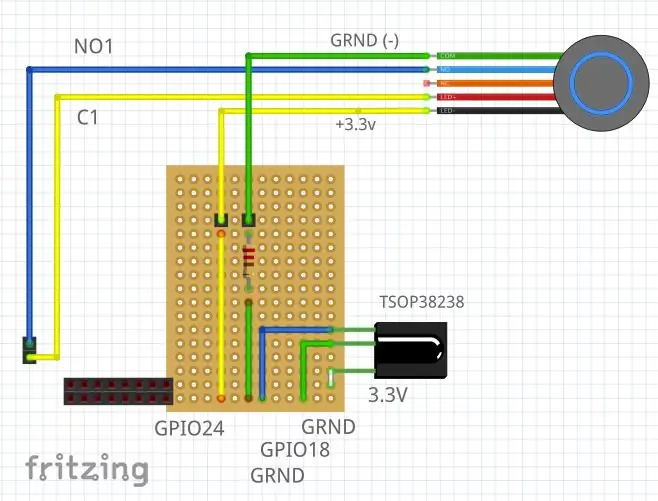
এই নির্দেশযোগ্য একটি রাস্পবেরি পাই টুপি একটি ইনফ্রারেড রিসিভার এবং রিসেট বোতাম যোগ করার পদক্ষেপ প্রদান করে। টুপি তৈরি করুন এবং তারপরে আপনার রাস্পবেরি পাইতে টুপি যুক্ত করুন।
টিভিতে, আমার OSMC: Pi কনফিগ: হার্ডওয়্যার -এ যান GPIO পিনগুলি নির্ধারণ করতে আমার ব্যবহৃত = 18, এবং আউট = 17 LIRC GPIO সমর্থন সক্ষম করুন
ঠিক আছে
রিবুট করুন
এই নির্দেশযোগ্য কোডটি দেখায় যা টুপিটির বৈশিষ্ট্যগুলি সক্ষম করতে যোগ করা প্রয়োজন
ধাপ 18: রাস্পবেরি পাই: একটি ক্ষেত্রে রাখুন
এই নির্দেশযোগ্য দেখায় কিভাবে একটি ক্ষেত্রে সবকিছু রাখা যায়।
ধাপ 19: রাস্পবেরি পাই: কোডি সঙ্গীত এবং ভিডিও
ভিডিও যোগ করুন (বা সঙ্গীত)
আমার মিডিয়া সার্ভার হল একটি হোম থিয়েটার পিসি (HTPC) যা উইন্ডোজ 7 চালায়।
কোডিতে,
ভিডিওতে যান: ফাইল: ভিডিও যুক্ত করুন: ব্রাউজ করুন: নেটওয়ার্ক অবস্থান যুক্ত করুন
উইন্ডোজ নেটওয়ার্ক (SMB)
নাম বা আইপি ঠিকানা
ব্যবহারকারীর নাম
পাসওয়ার্ড
ভিডিও যোগ করুন
আমি একটি উইন্ডোজ ওয়ার্ক গ্রুপ ব্যবহার করে আমার মিডিয়া সার্ভারের সাথে সংযোগ করতে সক্ষম হয়েছিলাম, কিন্তু কিছুক্ষণ পর এটি কাজ করা বন্ধ করে দেয়। এই ওয়েবসাইটে কাজ করার জন্য কিছু টিপস রয়েছে
উইন্ডোজ 7 সার্ভারে, একটি হোমগ্রুপ তৈরি করুন
- স্টার্ট মেনুতে যান: কন্ট্রোল প্যানেল
- সার্চ বক্সে হোমগ্রুপ টাইপ করুন
- হোমগ্রুপে ক্লিক করুন
- একটি হোমগ্রুপ তৈরি করুন এ ক্লিক করুন
- নোট করুন এবং পাসওয়ার্ড পরিবর্তন করুন
- শেয়ার করার জন্য লাইব্রেরি নির্বাচন করুন (ভিডিও, সঙ্গীত, ছবি)
আপনার সঙ্গীত, ভিডিও এবং ছবি ফোল্ডারে যান, ডান ক্লিক করুন এবং হোমগ্রুপের সাথে ভাগ করুন (পড়ুন/লিখুন)
উইন্ডোজ 7 সার্ভারে:
- স্টার্ট মেনুতে যান: কন্ট্রোল প্যানেল
- সার্চ বক্সে হোমগ্রুপ টাইপ করুন
- হোমগ্রুপে ক্লিক করুন
- নির্বাচন করুন: হোমগ্রুপ ছেড়ে দিন। সতর্কতা উপেক্ষা করুন (হোমগ্রুপ ছেড়ে দিন এবং শেষ করুন)
- পৃষ্ঠায়, "উইন্ডোজ 7 চালিত অন্যান্য হোম কম্পিউটারের সাথে শেয়ার করুন।"
- নির্বাচন করুন: উন্নত শেয়ারিং সেটিংস পরিবর্তন করুন
- নেটওয়ার্ক আবিষ্কার: নেটওয়ার্ক আবিষ্কার চালু করুন
- মিডিয়া স্ট্রিমিং: চালু করুন
- পাবলিক ফোল্ডার শেয়ারিং: আপনার পছন্দ। এটি চালু বা বন্ধ হতে পারে।
- ফাইল এবং প্রিন্টার শেয়ারিং: চালু করুন
- পাসওয়ার্ড সুরক্ষিত শেয়ারিং: পাসওয়ার্ড সুরক্ষিত শেয়ারিং বন্ধ করুন
- উইন্ডোজকে আমার হোমগ্রুপ সংযোগগুলি পরিচালনা করার অনুমতি দিন
ধাপ 20: রাস্পবেরি পাই: কোডি আবহাওয়া
কোডিতে, যান
- সেটিংস
- অ্যাড-অন
- সংগ্রহস্থল থেকে ইনস্টল করুন
- আবহাওয়ার তথ্য
- ইয়াহু! আবহাওয়া
- ইনস্টল করুন
তারপর ইয়াহু কনফিগার করুন! আপনার নিকটতম বৃহত্তম শহরে প্রবেশ করে আবহাওয়া
এটি কাজ করা উচিত, কিন্তু যদি এটি নিশ্চিত না করে যে অন্য কোন আবহাওয়া অ্যাপ্লিকেশন নিষ্ক্রিয় করা আছে এবং ব্যবহার আইকনে ক্লিক করুন
ধাপ 21: রাস্পবেরি পাই: ক্রন
ব্যবহার না হলে আমি টিভি টিউনার মুক্ত করতে চাই, একটি উপায় হল প্রতি রাতে রিবুট করা।
প্রথমে, ক্রন ইনস্টল করুন
$ sudo apt- ক্রন ইনস্টল করুন
তারপর crontab এডিট করুন
$ sudo crontab -e
এবং যোগ করুন
# প্রতিদিন 2 টায় পুনরায় চালু করুন
0 2 * * * sudo রিবুট
সম্পাদক সংরক্ষণ এবং প্রস্থান করার জন্য CTRL-o, ENTER, CTRL-x
এবং তারপরে পরিষেবাটি পুনরায় চালু করুন
$ sudo সার্ভিস ক্রন রিস্টার্ট
ধাপ 22: লজিটেক হারমনি 650 রিমোট: টিভি, রোকু এবং রাস্পবেরি পাই নিয়ন্ত্রণ করুন
আমি বিভিন্ন রিমোট কন্ট্রোল চেষ্টা করেছি। আমি সস্তা বেশী চেষ্টা করেছি। আমি lirc এবং flirc চেষ্টা করেছি। আমার প্রিয় লজিটেক হারমনি 650।
Logitech এর MyHarmony অ্যাপটি ডাউনলোড এবং ইনস্টল করুন। অ্যাপটি স্ব-ব্যাখ্যামূলক।
আপনার ডিভাইস (টিভি, ডিভিডি, প্রজেক্টর, রাস্পবেরি পাই, ইত্যাদি) সেটআপ করতে আপনাকে প্রস্তুতকারক এবং মডেল নম্বর জানতে হবে।
রাস্পবেরি পাই কিছুটা অনন্য। আমি এমন কিছু খুঁজে পাইনি যা সঠিকভাবে কাজ করে। সুতরাং, আমি অ্যাপল টিভি হিসাবে রাস্পবেরি পাই সেটআপ করেছি। অ্যাপল রিমোট A1294 অ্যাপল টিভি A1378 নিয়ন্ত্রণ করে। A1294 রিমোট কোডিতে প্রিলোড করা আছে।
আমার সেটআপে, রাস্পবেরি পাই OSMC তে কোডি চালায় এবং সত্যিই এটি শুধুমাত্র সম্প্রচার টিভির জন্য ব্যবহৃত হয়।
MyHarmony অ্যাপের মধ্যে, রাস্পবেরি PI সেটআপ করতে নিম্নলিখিতগুলি করুন:
-
যন্ত্র সংযুক্ত করুন:
- প্রস্তুতকারক: আপেল
- মডেল: A1378
- A1378 সিলভার অ্যাপল রিমোটের সাথে মিলে যায়
- ডিভাইসের নাম পরিবর্তন করে রাস্পবেরি পাই
-
কার্যকলাপ যোগ করুন টিভি দেখুন
টিভির ভলিউম নিয়ন্ত্রণ করা উচিত
- কোডি ওয়াচ অ্যাপল হিসাবে চালাচ্ছেন, "ব্রডকাস্ট টিভি" নামকরণ করুন, প্রস্তুতকারক: অ্যাপল, মডেল: A1378, কোডি থেকে অ্যাপল সিলভার রিমোট নির্বাচন করুন,
প্রস্তুতকারক এবং মডেল নম্বর ব্যবহার করে বাকি ডিভাইসগুলি সেটআপ করুন। কার্যক্রম যোগ করুন। সিঙ্ক করুন, এবং তারপর ফিরে যান এবং স্ক্রিন বোতাম এবং শারীরিক বোতাম সম্পাদনা করুন এবং আবার সিঙ্ক করুন। আমি প্রিমিয়াম বোতামগুলি (NetFlix, …) সরিয়ে অপশন, হোম, মেনু, নির্বাচন এবং দিকনির্দেশ বোতামগুলি স্ক্রিনে যোগ করি
রাস্পবেরি পাই নিয়ন্ত্রণের জন্য 50৫০ সেট আপ করা চালিয়ে যেতে, টিভিতে এটি রাস্পবেরি পাই এর সাথে সংযুক্ত এবং মাউস এবং কীবোর্ড দিয়ে রাস্পবেরি পাই সংযুক্ত:
- আমার OSMC: Pi কনফিগ: হার্ডওয়্যারে যান - ব্যবহৃত GPIO পিনগুলি নির্ধারণ করতে।
- আমার GPIO পিন = 18, এবং আউট = 17
- My OSMC: Pi Config: Remote এ যান - দূরবর্তী Apple Silver Remote A1294 নির্বাচন করুন
LIRC GPIO সাপোর্ট ওকে রিবুট সক্ষম করুন
ধাপ 23: রোকু: SSID অক্ষম করুন
রোকু তার নিজস্ব এসএসআইডি সম্প্রচার করে যাতে রোকু রিমোট সংযোগ করতে পারে। রোকু এই বৈশিষ্ট্যটিকে Wi-Fi Direct বলে।
সর্বজনীন রিমোট কনফিগার হয়ে গেলে, রোকুর এসএসআইডি নিষ্ক্রিয় করুন। এই পদক্ষেপটি করার কোন বাস্তব কারণ নেই। এসএসআইডি নিষ্ক্রিয় করা নেটওয়ার্ককে আরও সুরক্ষিত করে না, এবং একটি ব্রডকাস্ট এসএসআইডি উল্লেখযোগ্য ওয়াই-ফাই ব্যান্ডউইথ ব্যবহার করে না।
রোকু চালু করুন, হোম পেজে যান এবং এখানে যান: সেটিংস: সিস্টেম: উন্নত সিস্টেম সেটিংস: ডিভাইস সংযোগ: ডিভাইস সংযোগ অক্ষম করুন
ধাপ 24: পরিশিষ্ট: সমস্যা সমাধান
কোডি ওএসএমসি "মাউস সমর্থিত নয়" বার্তা দিয়ে লক করে
আমি স্বয়ংক্রিয় আপডেট সক্ষম করেছি। আমি নিশ্চিত নই যে কি কারণে রাস্পবেরি পাই বার্তাটি মাউস দ্বারা সমর্থিত নয়, কিন্তু আপডেট এবং আপগ্রেড (ডিস্ট-আপগ্রেড), রিবুট সংশোধন করা হয়েছে
17.04 থেকে 18.04 পর্যন্ত আপগ্রেড করুন
আমি এই লিঙ্কে নির্দেশাবলী অনুসরণ করে 17.04 থেকে 18.04 পর্যন্ত উবুন্টু আপগ্রেড করেছি
স্বয়ংক্রিয় আপডেটের পরে সিস্টেম ঘুমিয়ে যায়
03FEB2019: আমি ডেস্কটপ উবুন্টু ছেড়ে দিয়ে উবুন্টু সার্ভারে চলে এসেছি, যা ঘুমাতে যায় না। নতুন নির্দেশাবলী এখানে উবুন্টু পিসিতে TVheadend সেটআপ করুন
03FEB2019 এর আগে উবুন্টু ডেস্কটপকে ঘুমাতে যাওয়া বন্ধ করার প্রচেষ্টা:
একটি স্বয়ংক্রিয় আপডেটের পরে, tvheadend কাজ করতে দেখেনি। পুনরায় বুট করা সবকিছু প্রত্যাশিতভাবে চলমান দেখিয়েছে কিন্তু 20 মিনিটের নিষ্ক্রিয়তার পরে সিস্টেমটি ঘুম বা হাইবারনেটে চলে যাবে। আমি এই লিঙ্ক দ্বারা প্রস্তাবিত নিম্নলিখিত কমান্ড চালানো:
gsettings সেট org.gnome.desktop.session অলস-বিলম্ব 0
sudo systemctl মাস্ক ঘুম। টার্গেট সাসপেন্ড। টার্গেট হাইবারনেট। টার
আমি যা করেছি তা নিয়ে পুরোপুরি মামলা করছি না, তবে বেশ কয়েকটি বিদ্যুৎ বিভ্রাটের পরে। দিনের বেলা এলোমেলো সময়ে সিস্টেম বন্ধ হয়ে যাবে। উপরের পরিবর্তনগুলি সমস্যার সমাধান করে নি। ডিস্ক ইউটিলিটিগুলি কোনও দুর্নীতি খুঁজে পায়নি। dmesg ভুল কিছু দেখায়নি। আমি যখন ফাইলটি লগ করা বন্ধ করেছিলাম তখন খুঁজে বের করার জন্য ফাইলটি সম্পাদনা করেছিলাম, এবং শেষ প্রক্রিয়া চলমান দেখেছিলাম:
$ sudo ন্যানো/var/লগ/syslog
শেষ লাইনগুলির মধ্যে একটি উল্লেখ করা হয়েছে:
শুরু হয়েছে নেটওয়ার্ক ম্যানেজার স্ক্রিপ্ট ডিসপ্যাচার সার্ভিস
এবং নিম্নলিখিতগুলি ipv6 ব্যবহার করার চেষ্টা করছিল। যেহেতু আমি ipv6 ব্যবহার করি না, তাই আমি ফাইলটি সম্পাদনা করেছি:
$ sudo ন্যানো /etc/sysctl.conf
এবং শেষে নিম্নলিখিত লাইন যোগ করা হয়েছে:
#অক্ষম IPv6net.ipv6.conf.all.disable_ipv6 = 1
net.ipv6.conf.default.disable_ipv6 = 1
net.ipv6.conf.lo.disable_ipv6 = 1
net.ipv6.conf.eth0.disable_ipv6 = 1
সিস্টেমটি কয়েক দিনের জন্য স্থগিত রয়েছে
প্রস্তাবিত:
রঙ বাছাই সিস্টেম: দুটি বেল্ট সহ Arduino ভিত্তিক সিস্টেম: 8 টি ধাপ

রঙ বাছাই ব্যবস্থা: দুইটি বেল্ট সহ আরডুইনো ভিত্তিক সিস্টেম: পরিবহন এবং/অথবা শিল্প ক্ষেত্রে পণ্য ও সামগ্রীর প্যাকেজিং পরিবাহক বেল্ট ব্যবহার করে তৈরি লাইন ব্যবহার করে সম্পন্ন করা হয়। সেই বেল্টগুলি নির্দিষ্ট গতিতে আইটেমটিকে এক বিন্দু থেকে অন্য স্থানে নিয়ে যেতে সাহায্য করে। কিছু প্রক্রিয়াকরণ বা শনাক্তকরণ কাজ হতে পারে
রাস্পবেরি পিআই -তে আমার আইওটি ডেটার জন্য আমার নিজের গ্রাফ তৈরি করুন: 3 টি ধাপ

একটি রাস্পবেরি পিআই -তে আমার আইওটি ডেটার জন্য আমার নিজের গ্রাফ তৈরি করুন: যদি আপনি 7 টি কোড ব্যবহার করে আপনার নিজের আইওটি গ্রাফ তৈরি করতে সক্ষম হন তবে দয়া করে পড়ুন। একটি ওয়েব পেজে। পূর্বে, এর জন্য, আমি তৃতীয় পক্ষের পরিষেবাগুলি ব্যবহার করেছি (কিছু প
কিভাবে সঠিকভাবে একটি মিনি হাইফাই শেলফ সিস্টেম (সাউন্ড সিস্টেম) সংযুক্ত করুন এবং সেট আপ করুন: 8 টি ধাপ (ছবি সহ)

কিভাবে সঠিকভাবে সংযুক্ত এবং একটি মিনি হাইফাই শেলফ সিস্টেম (সাউন্ড সিস্টেম) সেট আপ: আমি একজন ব্যক্তি যে বৈদ্যুতিক প্রকৌশল সম্পর্কে শেখার উপভোগ করি। আমি তরুণ মহিলা নেতাদের জন্য অ্যান রিচার্ডস স্কুলে একটি উচ্চ বিদ্যালয়। আমি একটি মিনি এলজি হাইফাই শেলফ সিস্টেম থেকে যে কেউ তাদের সঙ্গীত উপভোগ করতে চায় তাকে সাহায্য করার জন্য আমি এই নির্দেশনা তৈরি করছি
আমার কীবোর্ড আমার হাত: 8 টি ধাপ (ছবি সহ)

আমার কীবোর্ড আমার হাত: আমি একদম নতুন এপিলগ লেজার কাটার ব্যবহার করেছি যা ইন্সট্রাক্টেবল সম্প্রতি লেজার দিয়ে আমার ল্যাপটপ কীবোর্ডে স্থিরভাবে একটি ছবি আঁকতে পেরেছে। এখন এটি DIY স্টাইলে আপনার ওয়ারেন্টি বাতিল করছে! আমি লেজারের সাহায্যে অনেক বেশি ল্যাপটপ খচিত করেছি যেহেতু আমি আপনাকে সাহায্য করছি
সেই সময় আমার ডেল ল্যাপটপে পাওয়ার কর্ড কিভাবে ঠিক করবেন: 8 টি ধাপ

সেই সময় আমার ডেল ল্যাপটপে পাওয়ার কর্ড কীভাবে ঠিক করবেন: এই নির্দেশাবলী দেখায় যে কীভাবে ডেল ভোস্ট্রো ল্যাপটপে পাওয়ার ক্যাবল ঠিক করা যায়, যখন এটি আপনার কম্পিউটারে প্লাগ হবে কিন্তু আপনার ব্যাটারি চার্জ করবে না বা প্লাগ ইন হিসাবে নিবন্ধন করবে না। এই বিশেষ কারণ এবং সমাধান এখনও অনলাইনে আচ্ছাদিত হয়নি। সব
